360手机助手怎样连接电脑和手机?360手机助手连接电脑和手机方法介绍
2015-3-100大中小
360手机助手是一款可以让用户轻松管理手机资源的应用软件,有了360手机助手,您可以在这里尽情的下载自己喜欢的网络资源,这些都是经过审核认证的哦,绿色无毒!而且用户通过360手机助手客户端,还可以轻松的连接电脑哦,下面嗨客小编就向大家介绍介绍360手机助手连接电脑和手机的方法:
1、在电脑上打开计算机,双击里面的“我的手机”
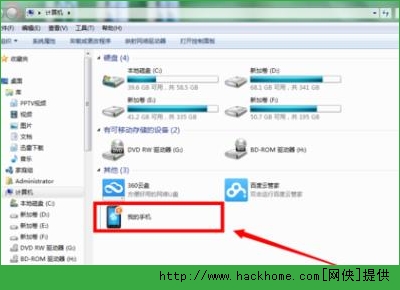
2、在弹出来的界面上点击“立即链接”按钮
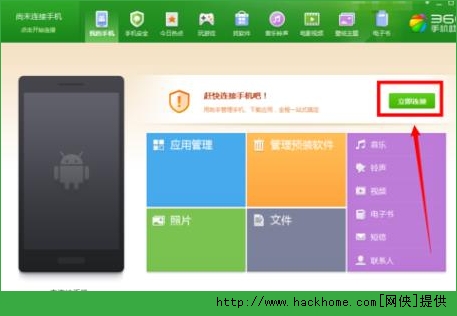
3、接着就会弹出连接方式选择的界面

4、没有数据线,可以点击“二维码链接”,使用起来也比较方便
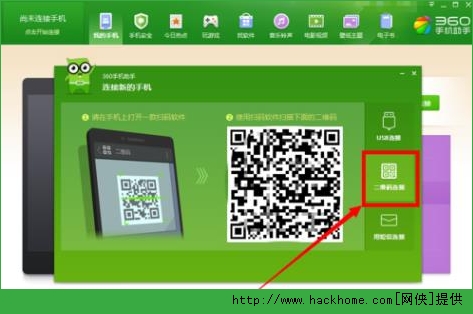
5、打开手机上的360小助手界面,点击右上角的二维码图标,然后对准电脑上的二维码扫一扫
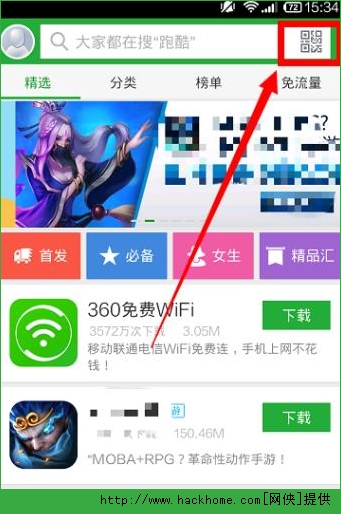
6、接着就会在电脑和手机上分别看到电脑手机连接的加载进程
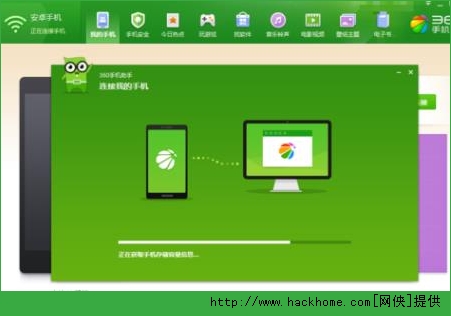
7、连接成功以后,电脑和手机都会出现成功的提示界面
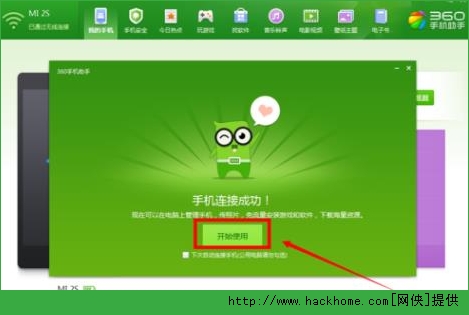
8、在电脑的连接成功界面上,点击“开始使用”按钮,就可以进入了各种应用的界面上了
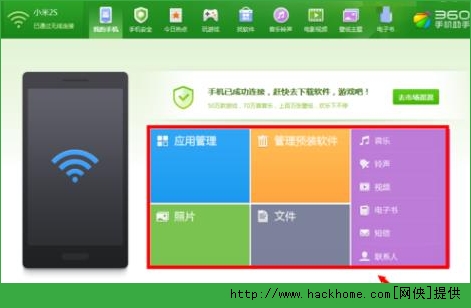
9、点击其中任何一个文件进行操作,一般手机上都会出现请求确认信息,点击允许即可
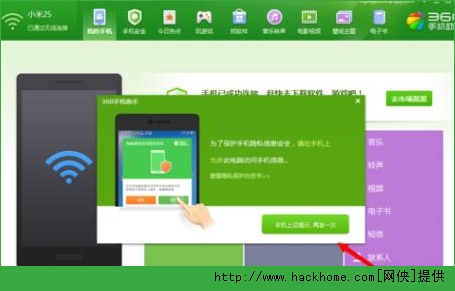
10、手机确认以后,我们就可以在电脑上对手机的各种文件,各种应用进行一定的操作整理了。

当手机连接了电脑后,用户在电脑版的360手机助手上就可以轻松管理自己手机上的各种信息了,非常方便。






网友评论